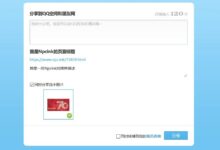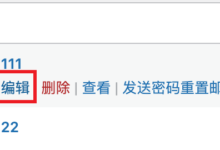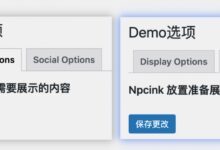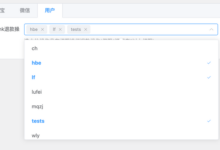Altium Designer 22.0.2画PCB步骤
- 创建工程,新建.PrjPcb文件
- 导入封装库/绘制封装库
- 新建.SchDoc文件,画原理图
- 新建.PcbDoc文件,画PCB,窗口右键选择“窗口分割”,方便和原理图进行对照
- 根据原理图和就近原则等约束进行合理的布局,放置元器件
- 根据各种布线规则进行布线(主要针对信号线)
- 布线完成后添加滴泪,详见滴泪操作
- 设置合适的PCB板框
- 在PCB的四个角放置螺丝孔,一般设置3.1mm的孔径,5mm的外径
- 最后铺铜,处理电源线和GND
- 进行DRC检查
- 输出Gerber文件和SMT文件
原理图交互映射
选择PCB图中的器件,然后按快捷键PC
布局注意事项
布局时,可以按L键将器件放在反面,但是切忌按X/Y翻转器件!(会造成器件和元件库无法对应)
切忌按X/Y!切忌按X/Y!切忌按X/Y!重要的事情说三遍!!!
PCB板框设置
PL画框,双击框线设定起始点和长度
PAE画框角的圆弧,空格旋转
框选所画外框,按TAB全选,再按下DSD根据框的外形和大小生成PCB板框
布线小技巧
问题描述
一般情况下,打一些过孔就可以正常布线,然而有一些棘手的特殊情况
例如下图的GND,它的线宽比较宽,周围的引脚分布比较密集,无论怎样也无法和其他GND相连(指破坏间距规则)
解决方案
在这个引脚的中心打个过孔,如图所示。
由于我们后续要对GND进行铺铜,我们只需在这个引脚的周围预留一点位置,就可以方便铜皮和GND直接连接了
也就是说,这个引脚通过铜皮和其他GND引脚相连在一块儿了,问题自然就解决了
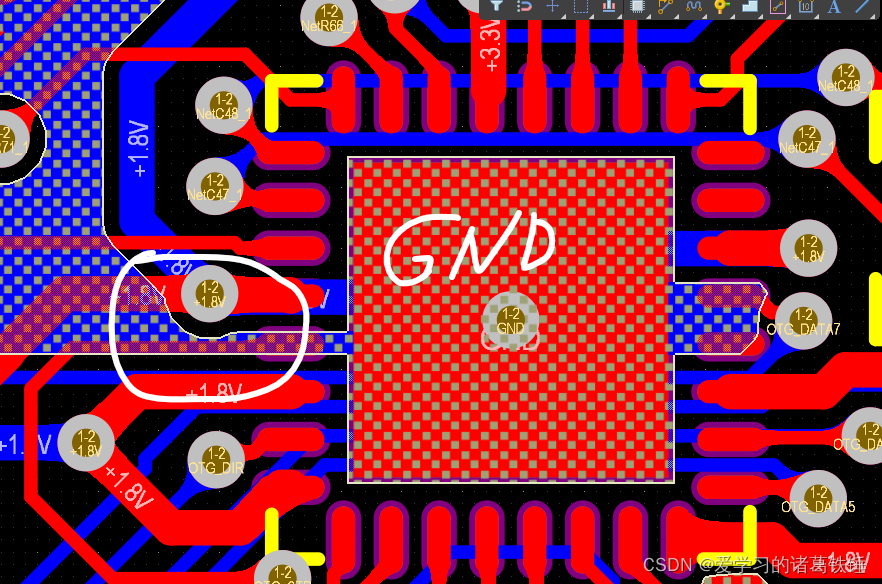
altium designer新建pcb和原理图
1、新建一个工程,按着自己要求命名新建工程的名称,点击 文件→新的→项目。
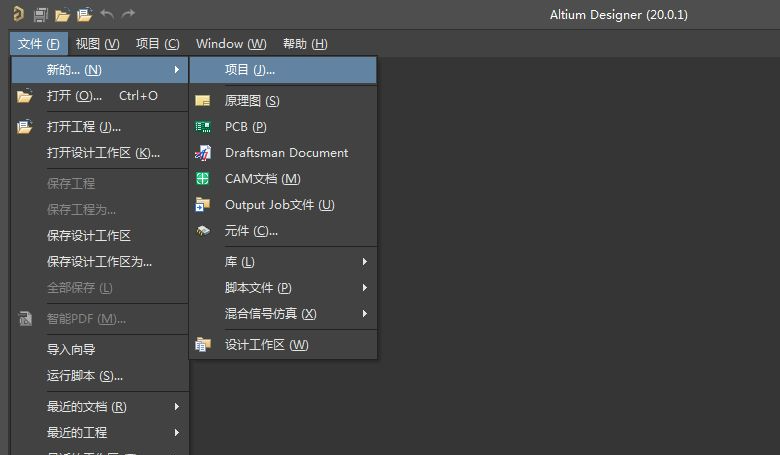
2、然后在项目中创建自己的原理图,点击 项目名称右键→添加新的,到工程→Schematic。
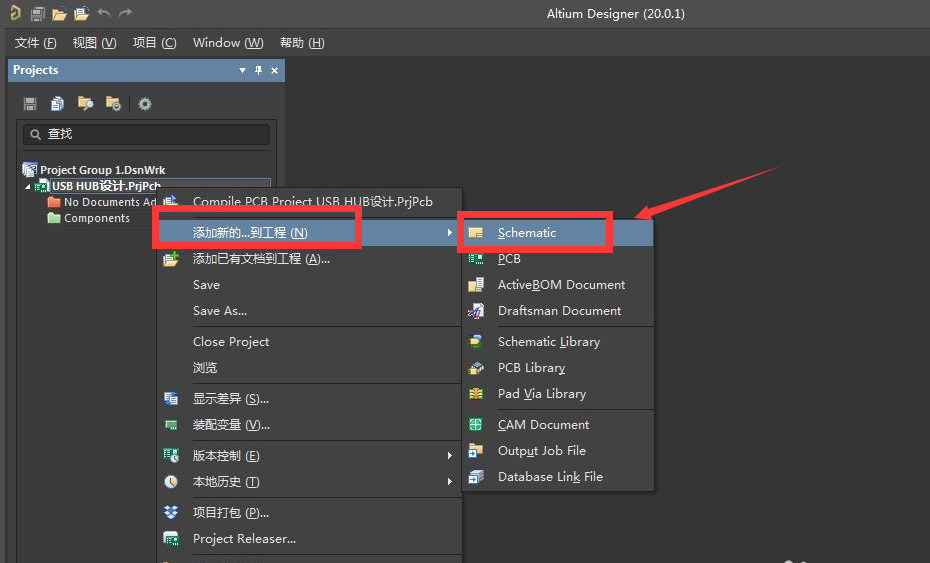
3、再在项目下创建一个PCB板图,如下图所示,点击 项目名称右键→添加新的,到工程→PCB。
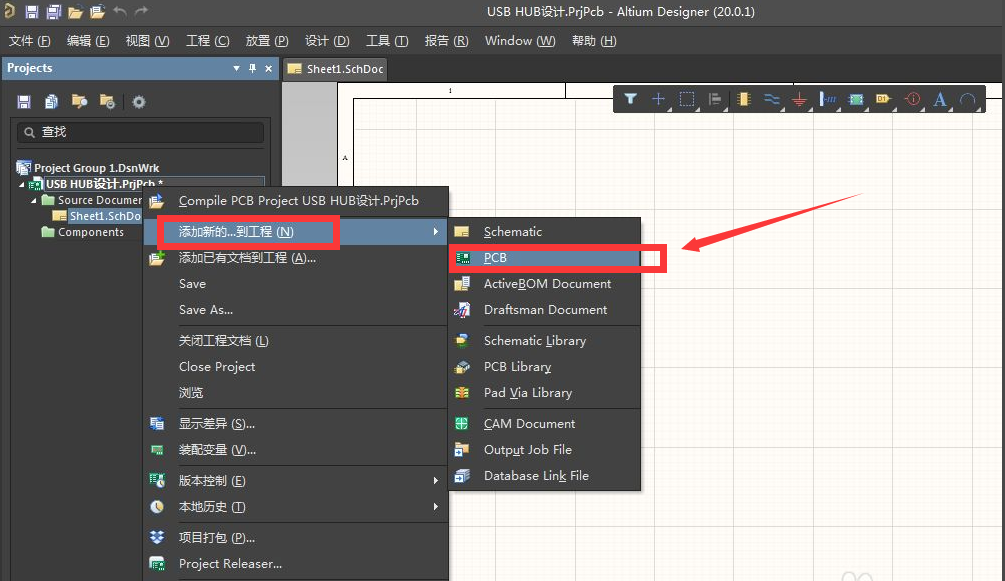

 大象juǎn
大象juǎn